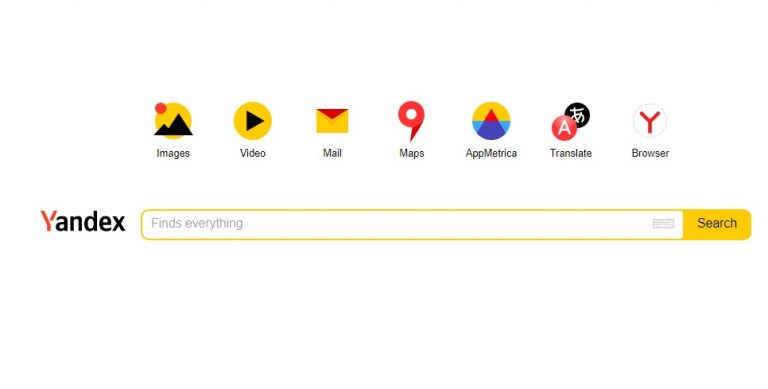طرق حل مشكله بطئ الألعاب على ويندوز 10

حل مشكله بطئ الألعاب على ويندوز 10 الأداء مثل توقف أو بطء الأداء في الاستجابة لفتح الألعاب و يمكن أن يحدث ذلك تدريجياً مع الوقت أو يمكن أن يحدث فجأة و للأسف محاوله استخدام جهاز بطئ يكون محبط للغاية.
حل مشكله بطئ الألعاب على ويندوز 10
لم يتم تعريف كارت الشاشه بشكل صحيح .
أحياناً ميزه بدء تشغيل سريع تتسبب في تعطيل اداء الألعاب في بعض الأجهزة .
إذا قمت بتغير نظام تشغيل كان بالأساس على الجهاز فيمكن أن تواجه بعض المشكلات مع ترقيه ويندوز 10.
بعض البرامج التي تعمل في الخلفية
للتحقق من هذه البرامج قم بفتح مدير الملفات بالضغط على الزر الأيمن للفأرة على شريط المهام ثم اضغط على المزيد من التفاصيل ثم اذهب إلى خانه العمليات ثم اختار العرض على حسب وحده المعالجة المركزية ثم ابحث على البرامج التي تستهلك وحده المعالجة المركزية بشكل اكبر .
طرق لحل مشكلة بطئ الالعاب على نظام ويندوز 10 وتسريعها
تعطيل التأثيرات و الصور المتحركة في الويندوز
أول خطوة يجب تنفيذها هي إيقاف و تعطيل الصور المتحركة في الويندوز والتأثيرات المختلفة Disable Animations and Effects حيث أنها تستهلك الكثير من طاقه الجهاز من معالج ورامات وتؤدى إلى بطئ الأداء ،
قم بفتح قائمة Run في الويندوز و كتابه sysdm.cpl ثم نضغط Enter من اجل فتح نافذة خصائص النظام ثم نختار خيارات متقدمة Advanced ثم نختار الإعدادات settings ونضغط لفتحها سوف تظهر لنا نافذة أخرى نقوم فيها باختيار Visual Effects ونجعل الخيار المتاح هو Custom ونحدد Animate windows when minimizing and maximizing ثم نضغط على تطبيق Apply ثم موافق ok .
إيقاف البرامج الغير ضرورية و قليله الاستعمال التي تعمل مع بداية نظام التشغيل
يوجد الكثير من البرامج والتطبيقات غير ضرورية في الويندوز والتي تعمل مع بداية نظام التشغيل وبالتالي تعمل على بطء الأداء ، ويجب إيقافها حتى يتم تسريع الويندوز من خلال الضغط بالزر الأيمن للفأرة على شريط المهام Task Manager
ليتم فتح نافذة شريط المهام في الويندوز ، ثم نختار من النافذة بدء التشغيل ونبدأ في تحديد البرامج والتطبيقات الغير ضرورية فيهم ثم نضغط على الزر الأيمن للفأرة ونختار حجب disable وبعدها نضغط لإعادة تشغيل الجهاز من جديد وسوف نلاحظ الفرق بعد إيقاف هذه البرامج التي تستهلك الكثير من طاقه الجهاز .
تحديث تعريفات الجهاز
الألعاب تتكون من أجسام تتحرك و أصوات صادره منها، و توجد بعض الكروت التي يجب تعريفها على الجهاز حتى نستطيع مشاهده هذه الأجسام و سماع هذه الأصوات فكلاهما يقوما بدورهما في تشغيل الألعاب .وقد تكون عرفت كارت الشاشة
ولكن يمكن أن تحدث مشكله في ملف التعريف لذا يجب اعاده تعريف الكارت مره اخرى
أقرا أيضا : حل مشكلة الكمبيوتر لا يقرأ الهارد ديسك الداخلي حل نهائي
تعطيل الميزات الغير مهمة في الويندوز
إن فكرة تعطيل و إيقاف الميزات الغير مهمة مفيدة جدا ومثمرة فنقوم بفتح أيقونة جهازي My Computer ومن الشريط العلوي نقوم بإختيار إظهار أو عرض View ثم نختار خيارات المجلد Folder Options ونضغط فسوف تظهر لنا نافذة خيارات مستكشف المجلد أو الملفات File Explorer Options.
وفى هذه النافذة سوف نقوم بإيقاف بعض الميزات الغير مهمة لتسريع الويندوز عن طريق اختيار عرض View ثم ننزل إلى أسفل النافذة ونقوم بتحديد خيار إظهار الملفات المخفية في الويندوز وتفعيله أما باقي الخيارات فنقوم بإيقافها من خلال عدم وضع تفعيل أمامها.